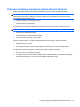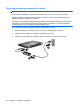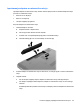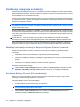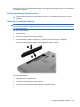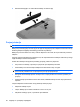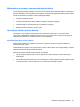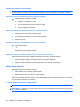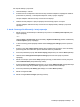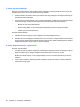Notebook PC User Guide - Windows 7
3. korak: Ispraznite bateriju
Računar mora ostati uključen dok se baterija prazni. Baterija se može isprazniti bez obzira na to da li
koristite računar ili ne, ali će se isprazniti brže ako ga koristite.
●
Ukoliko planirate da ostavite računar bez nadzora dok traje pražnjenje, sačuvajte informacije pre
početka procedure pražnjenja.
●
Ako povremeno koristite računar u toku procedure pražnjenja, a zadali ste vremenska ograničenja
za uštedu energije, očekujte sledeće performanse sistema tokom procesa pražnjenja:
◦
Monitor se neće automatski isključiti.
◦
Brzina čvrstog diska se neće automatski smanjiti kada je računar u stanju mirovanja.
◦
Sistem neće pokrenuti hibernaciju.
Da biste ispraznili bateriju:
1. Isključite računar sa spoljnog izvora napajanja, ali nemojte isključiti računar.
2. Koristite računar na napajanje sa baterije dok se ona ne isprazni. Lampica adaptera naizmenične
struje počinje da trepće kada se baterija isprazni do niskog nivoa. Kada se baterija isprazni, lampica
adaptera naizmenične struje se gasi, a računar isključuje.
4. korak: Napunite bateriju u potpunosti
Da biste napunili bateriju:
1. Povežite računar sa spoljnim napajanjem i održavajte to napajanje sve dok se baterija ne napuni.
Kada se baterija napuni, lampica adaptera naizmenične struje na računaru se gasi.
Možete da koristite računar u toku punjenja baterije, ali će se ona brže napuniti ako je računar
isključen.
2. Ako je računar isključen, uključite ga kada se baterija u potpunosti napuni, a lampica adaptera
naizmenične struje ugasi.
60 Poglavlje 5 Upravljanje napajanjem